
大家好,我是程序员小羊!
前言:
Oracle 数据库的安装和配置是一个较为复杂的过程,涉及多个步骤和配置项。以下将详细介绍如何在 Linux 和 Windows 系统中安装 Oracle 数据库并进行基础配置。
一、Oracle 数据库安装前的准备
1. 系统要求
操作系统
- Oracle 数据库可以安装在多种操作系统上,常见的是 Linux(例如 RHEL、CentOS、Oracle Linux)和 Windows。
硬件要求
- CPU:至少 2 核。
- 内存:建议至少 4GB,推荐 8GB 或以上。
- 硬盘空间:至少 15GB,视安装的数据库版本和存储需求而定。
软件要求
- Linux 环境:需要特定的软件包和依赖项,如
glibc、libaio等。 - Windows 环境:确保操作系统更新到最新版本,安装前关闭防火墙、杀毒软件等。
2. 预安装步骤(Linux)
创建 Oracle 用户和用户组
Oracle 安装需要单独的用户和用户组来进行管理。
# 创建用户组
groupadd oinstall
groupadd dba# 创建 Oracle 用户并设置主目录
useradd -g oinstall -G dba -d /home/oracle -m oracle# 为 oracle 用户设置密码
passwd oracle
创建安装目录
创建 Oracle 软件和数据库的安装目录,并赋予适当的权限。
mkdir -p /u01/app/oracle
mkdir -p /u01/app/oradata
chown -R oracle:oinstall /u01
chmod -R 775 /u01
配置内核参数
编辑 /etc/sysctl.conf 文件,设置 Oracle 所需的内核参数。
fs.file-max = 6815744
kernel.shmall = 2097152
kernel.shmmax = 536870912
kernel.shmmni = 4096
kernel.sem = 250 32000 100 128
net.ipv4.ip_local_port_range = 9000 65500
net.core.rmem_default = 262144
net.core.rmem_max = 4194304
net.core.wmem_default = 262144
net.core.wmem_max = 1048576
更新内核参数:
sysctl -p
配置用户限制
编辑 /etc/security/limits.conf 文件,为 Oracle 用户设置资源限制:
oracle soft nproc 2047
oracle hard nproc 16384
oracle soft nofile 1024
oracle hard nofile 65536
oracle soft stack 10240
3. 下载 Oracle 数据库软件
从 Oracle 官方网站下载合适的版本,如 Oracle 19c 或 21c。
- Linux 用户下载 RPM 或 ZIP 安装包。
- Windows 用户下载 EXE 文件。
4. 安装前检查
- 确保所有必需的依赖项已安装。
- 确保磁盘空间充足。
- 关闭防火墙和安全软件,避免影响安装。
二、Oracle 数据库安装
1. 在 Linux 上安装 Oracle 数据库
安装 Oracle 软件
首先,以 oracle 用户身份登录,并切换到数据库软件所在的目录。执行以下命令解压 ZIP 文件并运行安装程序:
unzip linuxx64_19c_database.zip
cd database
./runInstaller
安装向导步骤
- 安装选项:选择
创建并配置数据库。 - 安装类型:选择
服务器类。 - 典型安装:选择默认的典型安装类型,并选择 Oracle 基本安装目录(例如
/u01/app/oracle)。 - 配置 Oracle 实例:提供全局数据库名称(如
orcl),设置 SYS 和 SYSTEM 用户密码。 - 配置组和权限:选择 OINSTALL 和 DBA 组。
最后,安装程序会提示运行几个脚本,切换到 root 用户运行:
/u01/app/oraInventory/orainstRoot.sh
/u01/app/oracle/product/19.0.0/dbhome_1/root.sh
安装完成
完成安装后,可以通过 Oracle SQL*Plus 登录到数据库并进行测试:
sqlplus / as sysdba
2. 在 Windows 上安装 Oracle 数据库
安装 Oracle 软件
双击下载的安装文件(EXE),安装向导将引导你完成以下步骤:
- 安装选项:选择
创建并配置数据库。 - 安装路径:选择安装路径,通常默认路径即可。
- 配置全局数据库名和 SID:例如,数据库名为
orcl。 - 设置管理员密码:设置 SYS 和 SYSTEM 用户的密码。
- 选择典型配置:继续安装,等待安装程序完成。
完成安装
安装完成后,使用 SQL*Plus 或 SQL Developer 登录:
sqlplus / as sysdba
三、Oracle 数据库配置
1. 配置监听器(Listener)
Oracle 使用监听器接受客户端连接请求,默认监听端口是 1521。可以通过以下步骤配置监听器。
手动配置监听器
编辑 listener.ora 文件(通常位于 $ORACLE_HOME/network/admin 或 C:\app\oracle\product\19.0.0\dbhome_1\network\admin)。
LISTENER =(DESCRIPTION_LIST =(DESCRIPTION =(ADDRESS = (PROTOCOL = TCP)(HOST = your-hostname)(PORT = 1521))))
启动监听器:
lsnrctl start
检查监听器状态
lsnrctl status
2. 数据库启动与关闭
启动数据库
-
进入 SQL*Plus:
sqlplus / as sysdba -
启动数据库:
STARTUP;
关闭数据库
-
进入 SQL*Plus:
sqlplus / as sysdba -
正常关闭数据库:
SHUTDOWN IMMEDIATE;
3. 创建表空间和用户
创建表空间
表空间是 Oracle 数据库用于存储数据的逻辑结构。可以使用以下 SQL 命令创建表空间:
CREATE TABLESPACE mytablespace
DATAFILE '/u01/app/oracle/oradata/mytablespace01.dbf' SIZE 100M
AUTOEXTEND ON NEXT 10M MAXSIZE 500M;
创建用户并分配权限
使用以下命令创建用户并分配表空间和权限:
CREATE USER myuser IDENTIFIED BY mypassword
DEFAULT TABLESPACE mytablespace
TEMPORARY TABLESPACE temp;GRANT CONNECT, RESOURCE TO myuser;
4. 配置自动备份
Oracle 推荐使用 RMAN(Recovery Manager)进行备份和恢复。
设置备份策略
进入 RMAN 命令行工具:
rman target /
执行备份命令:
BACKUP DATABASE;
可以配置自动备份计划,通过 Oracle Enterprise Manager 或使用脚本实现定时备份。
5. 配置监听器访问权限
在防火墙环境下,可能需要开放监听器端口。修改防火墙设置以允许 Oracle 使用的端口(如 1521)。
四、验证安装和配置
1. 检查数据库状态
登录 SQL*Plus,并检查数据库状态:
sqlplus / as sysdba
SELECT INSTANCE_NAME, STATUS FROM V$INSTANCE;
2. 验证监听器
使用以下命令验证监听器配置:
lsnrctl status
3. 验证数据库连接
使用 SQL*Plus 或 Oracle SQL Developer 连接数据库,确保可以成功登录和执行查询。
总结
Oracle 数据库的安装和配置过程包括多个步骤,从系统准备、软件安装到数据库的启动和配置。用户可以根据需求定制表空间、用户以及自动备份策略等,确保数据库的正常运行和维护。
结尾
今天这篇文章就到这里了,大厦之成,非一木之材也;大海之阔,非一流之归也。感谢大家观看本文


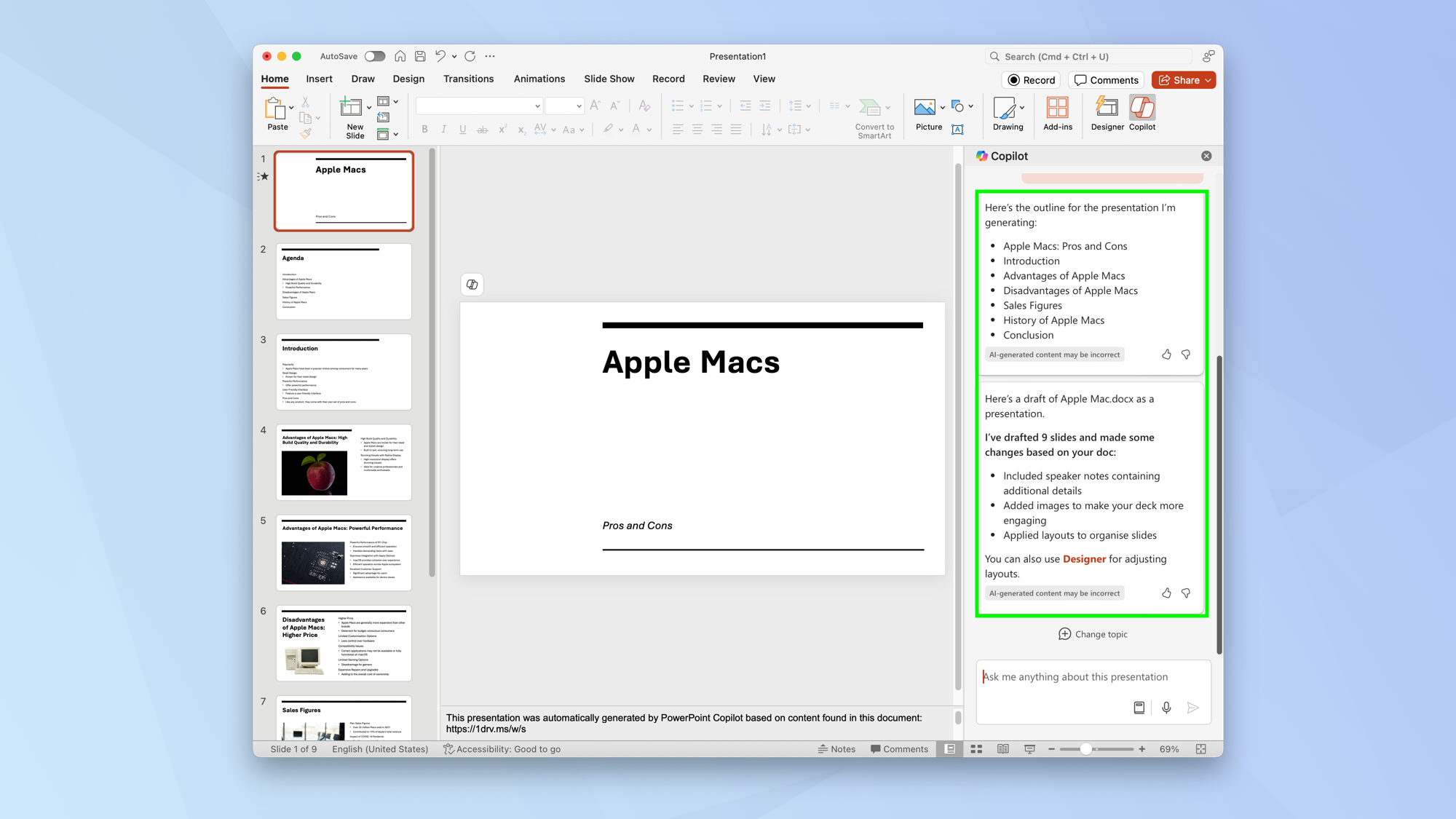







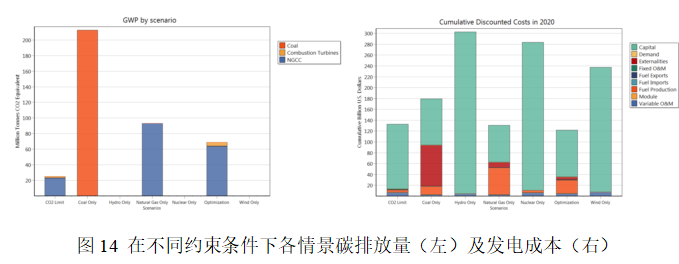



![[数据集][目标检测]电动车头盔佩戴检测数据集VOC+YOLO格式4235张5类别](https://i-blog.csdnimg.cn/direct/afcfb8ac908a4fb196ce0191978570d3.png)
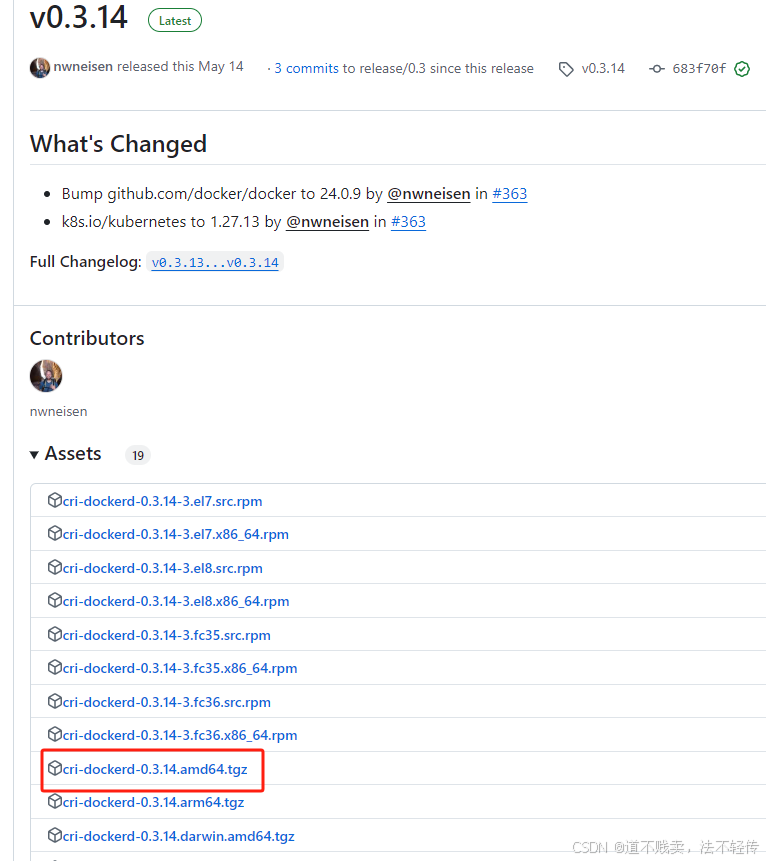
![[数据集][目标检测]智慧农业草莓叶子病虫害检测数据集VOC+YOLO格式4040张9类别](https://i-blog.csdnimg.cn/direct/4a9ca83db964467783f221a1fd15ab5b.png)




